Редактирование приходной накладной
Редактирование сохраненной накладной |
|
 |
Если накладная в статусе Сохранен, для того чтобы ее отредактировать, нужно выделить ее и нажать кнопку карандаш.
В открывшемся документе можно сделать любые изменения (изменить количество/цену, добавить, удалить товары из накладной). |
Редактирование выполненной накладной |
|
 |
В накладной, которая имеет статус Выполнен, можно изменить закупочные цены. Отвечает за такое редактирование галочка Администрирование в настройках доступа к складу (Настройки — Настройки доступа — выбрать Роль или ответственного — Склад — поставить галочку Администрирование). Все, у кого проставлена эта настройка, смогут вносить изменения в закупочную цену в выполненной приходной накладной. |
 |
Для того чтобы изменить закупочную цену в выполненной накладной, необходимо выделить документ и нажать кнопку карандаш и внести необходимые изменения. |
Как добавить или удалить товар из выполненной накладной? |
|
 |
Если нужно удалить или добавить позиции в выполненную накладную, такое редактирование доступно только после Отката.
Чтобы откатить приходную накладную, нужно выделить строку с документом и нажать кнопку Откатить. Важно! Программа даст откатить документ только Ответственному за склад (проверить, кто ответственный, можно в разделе Список складов) и только если по товарам из этой накладной не было движений. После отката документ имеет статус Сохранен и его можно отредактировать, после чего снова Выполнить. Если вы ответственный за склад, но кнопка Откатить неактивна, значит, движения по товарам уже были. И исправлять ситуацию нужно другим способом.
|
 |
Если в накладную внесли не тот товар, она уже выполнена и невозможно ее откатить, то необходимо списать неправильно внесенный товар с помощью расходной накладной или инвентаризации.
После этого создать новую накладную, внести в нее нужный товар и выполнить. |
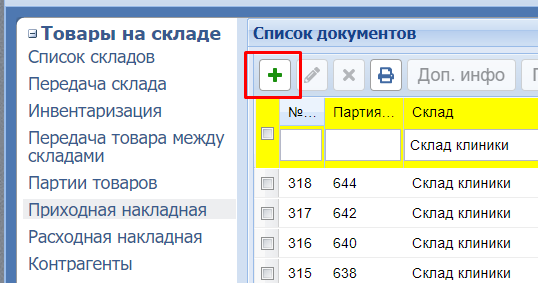 |
Если забыли добавить товар в накладную, и она уже выполнена и не откатывается, то необходимо создавать новую накладную и добавлять нужный товар в нее. |
